很多用户都想用win10快速启动功能使计算机在几秒钟内快速打开。让我们介绍一下win10启动速度慢的解决步骤。
1、使用“win r打开快捷键窗口,输入gpedit.msc命令回车,如下图所示:
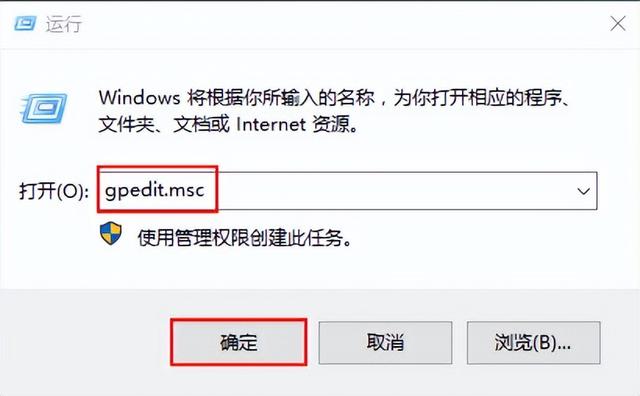
点击输入图片描述(最多30字)
如下图所示,依次打开计算机配置-管理模板-系统-关机
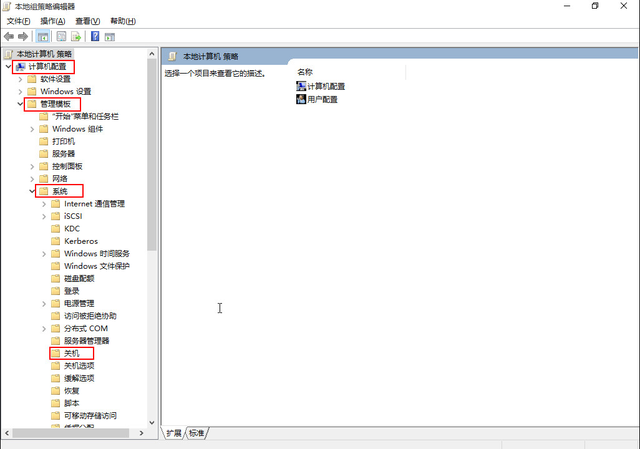
点击输入图片描述(最多30字)
3.可以看到设置选项需要快速启动,如下图所示:
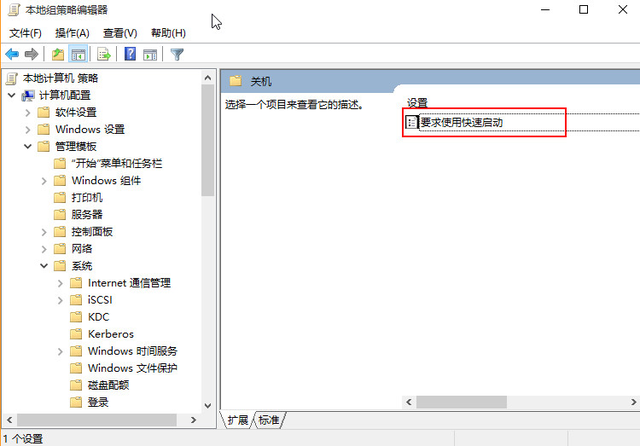
点击输入图片描述(最多30字)
选择已启用,点击确定按钮,如下图所示:
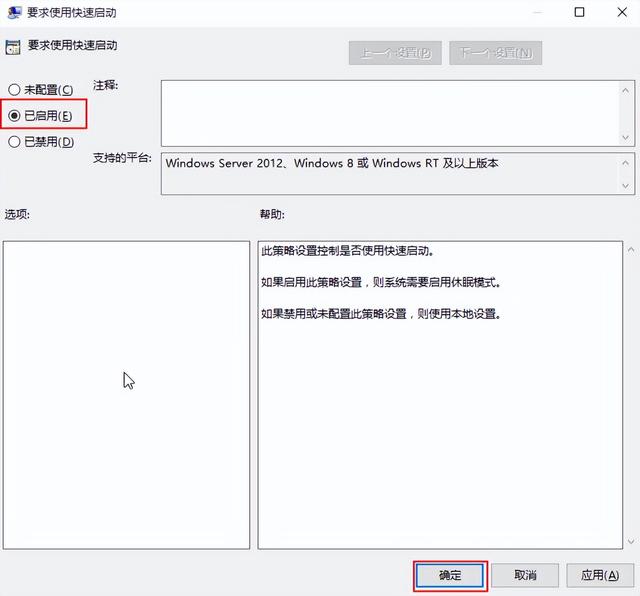
点击输入图片描述(最多30字)
很多用户都想用win10快速启动功能使计算机在几秒钟内快速打开。让我们介绍一下win10启动速度慢的解决步骤。
1、使用“win r打开快捷键窗口,输入gpedit.msc命令回车,如下图所示:
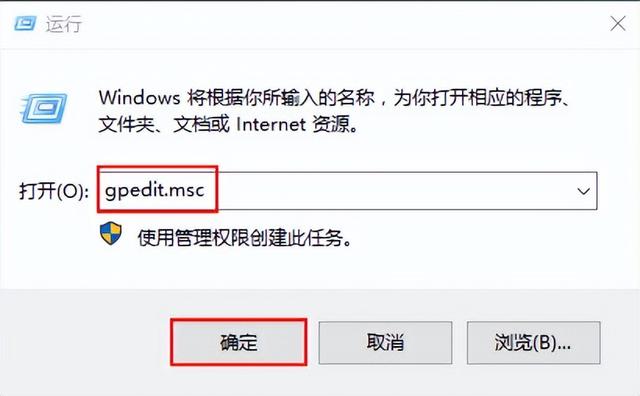
点击输入图片描述(最多30字)
如下图所示,依次打开计算机配置-管理模板-系统-关机
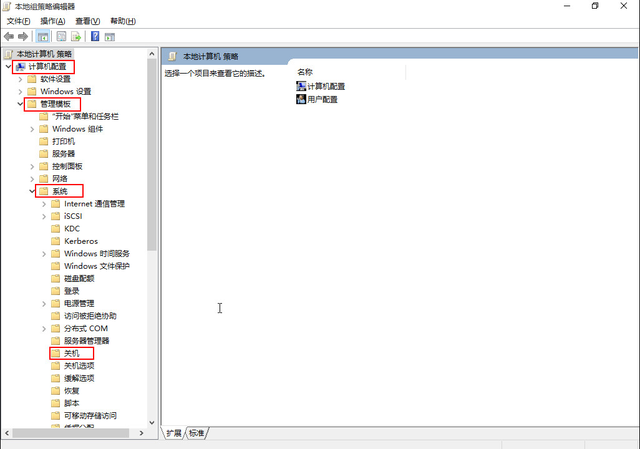
点击输入图片描述(最多30字)
3.可以看到设置选项需要快速启动,如下图所示:
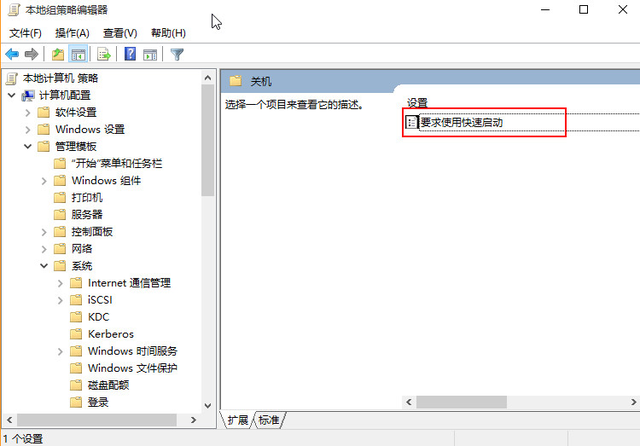
点击输入图片描述(最多30字)
选择已启用,点击确定按钮,如下图所示:
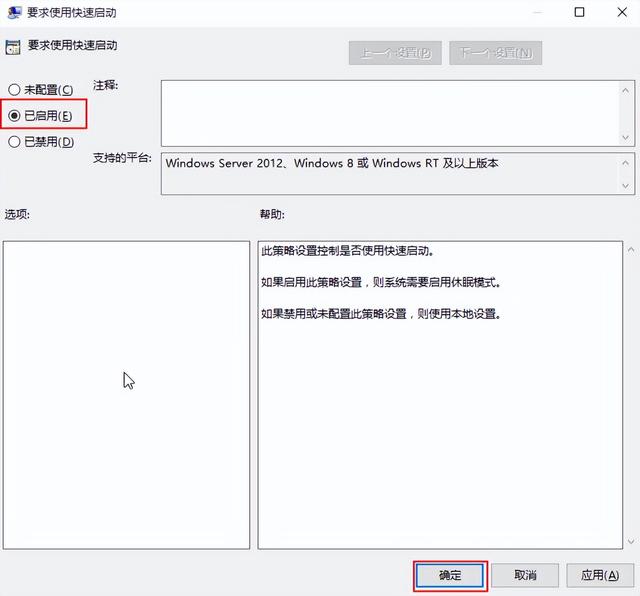
点击输入图片描述(最多30字)